Destacar visualmente los valores que cumplen con ciertas condiciones permite a los usuarios identificar rápidamente las tendencias de los datos. Este patrón se conoce como formato condicional.
Por ejemplo, esta visualización del ejemplo Cómo colorear los valores máximos, mínimos y percentiles de esta página ayuda al usuario a identificar rápidamente los meses de ventas más bajos y más altos:
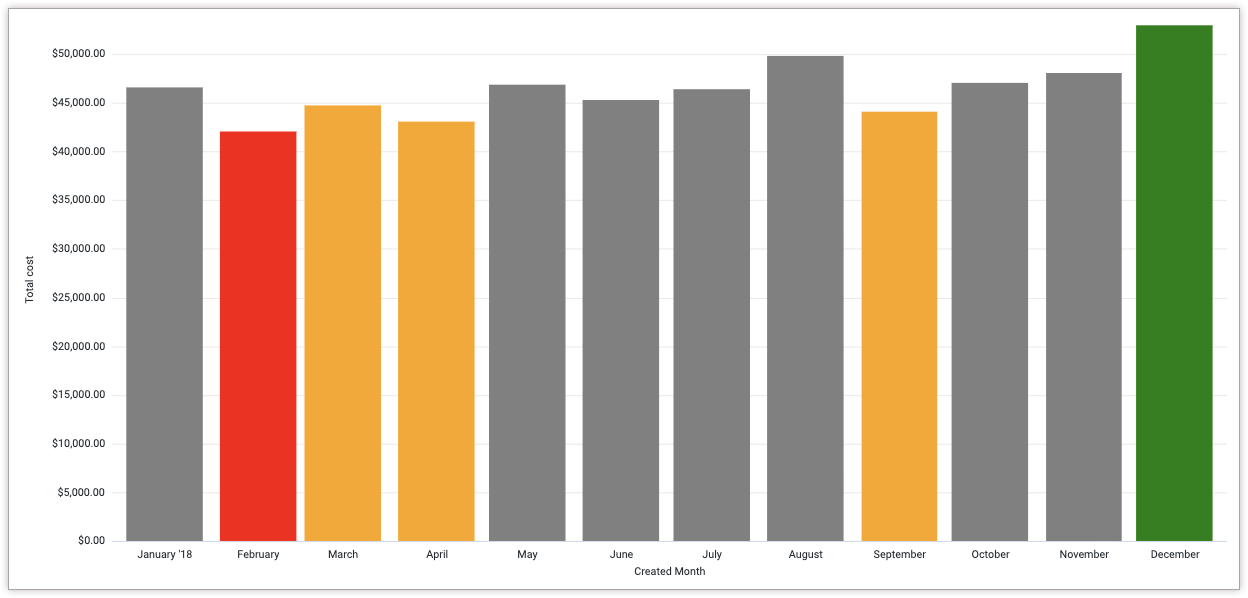
En Looker, puedes usar las opciones integradas que se encuentran en la configuración de visualización de gráficos de texto y de tabla para aplicar formato condicional a estos tipos de gráficos. En el caso de los gráficos cartesianos, puedes usar el editor de configuración de gráficos para aplicar formato condicional a los valores de datos.
En el editor de configuración de gráficos, puedes usar el atributo series formatters para aplicar formato condicional a los valores que cumplan con criterios específicos. Estas son algunas de las reglas de formato condicional que puedes aplicar:
El valor es mayor, menor o igual que un valor especificado.
Por ejemplo, para aplicar formato condicional a valores numéricos superiores a 100, usa
select: 'value > 100'.El valor es el mínimo o el máximo de la serie.
Por ejemplo, para aplicar formato condicional al valor máximo, usa
select: 'max'.El valor está dentro de una clasificación de percentil especificada.
Por ejemplo, para aplicar formato condicional a los valores del percentil superior, usa
select: 'percent_rank >= 0.9'.El valor del eje X coincide con un valor especificado.
Por ejemplo, para aplicar formato condicional a series en las que el valor del eje x es “Colombia”, usa
select: name = Columbia.
En este libro de recetas, se proporcionan los siguientes instructivos:
- Cómo aplicar color a los valores máximos, mínimos y percentiles
- Cómo combinar condiciones de formato condicional
Colorea los valores máximos, mínimos y percentiles
Puedes usar los atributos select y style para especificar el color de los valores de datos máximos y mínimos en un gráfico cartesiano, así como cualquier valor que esté por debajo de un percentil especificado.
Componentes
- Consulta de exploración
- Visualización cartesiana
- Editor de configuración de gráficos
Requisitos previos
Para crear una visualización cartesiana con formato condicional, se requiere lo siguiente:
- Permisos para crear exploraciones y familiaridad con Explorar datos
- El permiso
can_override_vis_config, que otorga acceso al editor de configuración de gráficos - Permisos para guardar contenido (si deseas guardar la visualización como una vista o un panel)
- Conocimientos básicos de JSON
Ejemplo: Visualización de columnas
Un equipo de ventas quiere poder identificar rápidamente las tendencias de ventas mensuales durante un año. Tiene una visualización que muestra el Costo total agrupado por Mes.

Puedes usar el formato condicional para destacar los valores que cumplen con ciertos objetivos, lo que ayuda a que los usuarios comprendan mejor los datos.
En este ejemplo, el equipo de Ventas quiere destacar los siguientes valores:
- La columna con el valor mínimo de Costo total aparecerá en rojo.
- La columna con el valor máximo de Costo total aparecerá en verde.
- Las columnas del 30% inferior del Costo total aparecerán en naranja.
- Todas las demás columnas aparecerán en gris.
Para aplicar este formato condicional a un gráfico cartesiano, sigue estos pasos:
- Consulta una visualización cartesiana en una exploración o edítala en una vista o un panel.
- Abre el menú Editar en la visualización.
- Haz clic en el botón Edit Chart Config en la pestaña Plot. Looker muestra el diálogo Edit Chart Config.
Selecciona la sección Chart Config (Override) y, luego, ingresa el siguiente JSON:
{ series: [{ color: 'gray', formatters: [{ select: 'max', style: { color: 'green', } }, { select: 'percent_rank <= 0.3', style: { color: 'orange' } }, { select: 'min', style: { color: 'red' } }, ] }] }Para aplicar los cambios, haz clic en Aplicar.
Ahora, el equipo de Ventas puede ver rápidamente qué meses tuvieron un rendimiento inferior y puede investigarlos para determinar qué sucedió.
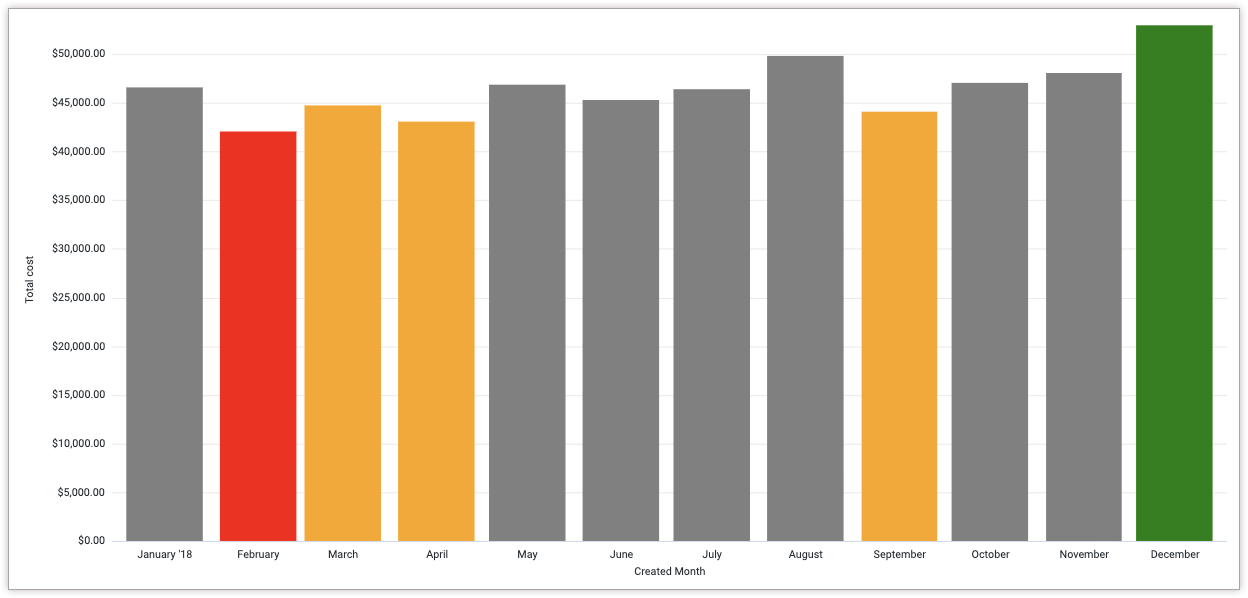
Una vez que hayas personalizado tu visualización, podrás guardarla. Si viste la visualización en una exploración, guarda la exploración. Si editaste un aspecto o un panel, haz clic en Guardar.
Ejemplo: Visualización de diagrama de dispersión
Para aplicar el formato condicional a las visualizaciones de diagramas de dispersión, puedes especificar un color para los atributos style.marker.fillColor y style.marker.lineColor en lugar del atributo style.color.
El atributo lineColor establece el color del contorno de cada punto del diagrama de dispersión. El atributo fillColor establece el color interno de cada punto del diagrama de dispersión.
Para modificar el ejemplo anterior, sigue estos pasos:
- Visualiza una visualización de diagrama de dispersión en una exploración o edita una visualización de diagrama de dispersión en una vista o un panel.
- Abre el menú Editar en la visualización.
- Haz clic en el botón Edit Chart Config en la pestaña Plot. Looker muestra el diálogo Edit Chart Config.
Selecciona la sección Chart Config (Override) y, luego, ingresa el siguiente JSON:
{ series: [{ color: 'gray', formatters: [{ select: 'max', style: { marker: { fillColor: 'green', lineColor: 'green' } } }, { select: 'percent_rank <= 0.3', style: { marker: { fillColor: 'orange', lineColor: 'orange' } } }, { select: 'min', style: { marker: { fillColor: 'red', lineColor: 'red' } } } ] }] }Haz clic en Aplicar para aplicar los cambios.
En la visualización resultante, el valor mínimo, el valor máximo y los valores del 30 por ciento inferior se colorean según las reglas de formato.
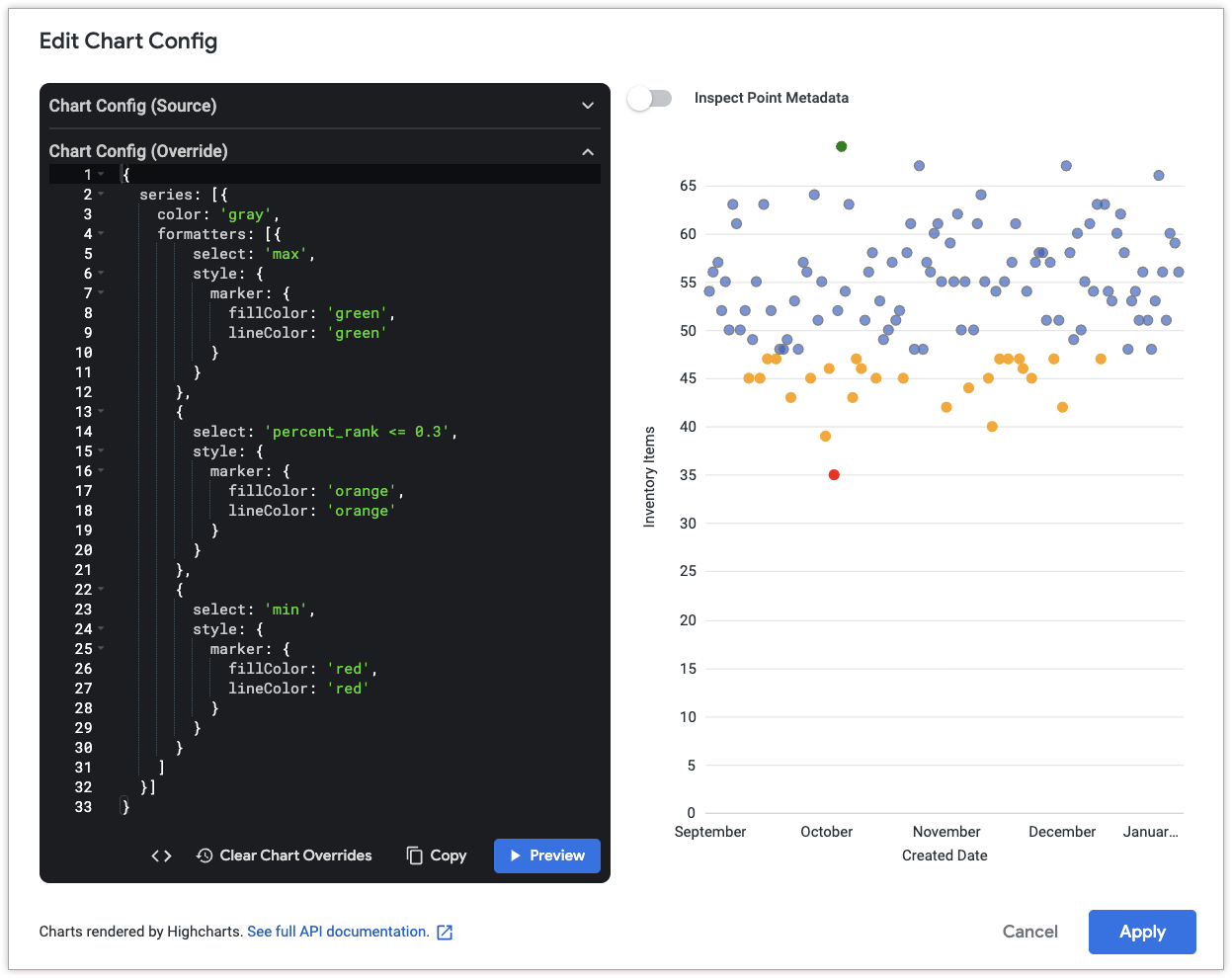
Una vez que hayas personalizado tu visualización, podrás guardarla. Si viste la visualización en una exploración, guarda la exploración. Si editaste un aspecto o un panel, haz clic en Guardar.
Combina condiciones de formato condicional
Puedes usar AND y OR en el atributo select para combinar expresiones lógicas en reglas de formato condicional.
Componentes
- Consulta de exploración
- Visualización cartesiana
- Editor de configuración de gráficos
Requisitos previos
Para crear una visualización cartesiana con formato condicional, se requiere lo siguiente:
- Permisos para crear exploraciones y familiaridad con Explorar datos
- El permiso
can_override_vis_config, que otorga acceso al editor de configuración de gráficos - Permisos para guardar contenido (si deseas guardar la visualización como una vista o un panel)
- Conocimientos básicos de JSON
Ejemplo
Un equipo de ventas quiere poder identificar rápidamente qué meses cumplen con ciertos criterios. Tiene una visualización que muestra el Costo total agrupado por Mes.

Puedes usar el formato condicional para destacar los valores que cumplen con ciertos objetivos, lo que ayuda a que los usuarios comprendan mejor los datos.
En este ejemplo, el equipo de Ventas quiere destacar los siguientes valores:
- Las columnas con valores de Costo total entre USD 43,000 y USD 45,000 (inclusive) aparecerán en púrpura.
- Todas las demás columnas aparecerán en gris.
Para aplicar este formato condicional a un gráfico cartesiano, sigue estos pasos:
- Consulta una visualización cartesiana en una exploración o edítala en una vista o un panel.
- Abre el menú Editar en la visualización.
- Haz clic en el botón Edit Chart Config en la pestaña Plot. Looker muestra el diálogo Edit Chart Config.
Selecciona la sección Chart Config (Override) y, luego, ingresa el siguiente JSON:
{ series: [{ color: 'gray', formatters: [{ select: 'value >= 43000 AND value <= 45000', style: { color: 'purple', } }, ] }] }Para aplicar los cambios, haz clic en Aplicar.
Ahora, el equipo de Ventas puede ver rápidamente que los ingresos de marzo, abril y septiembre están entre USD 43,000 y USD 45,000, y tomar más medidas para averiguar qué sucedió en esos meses.
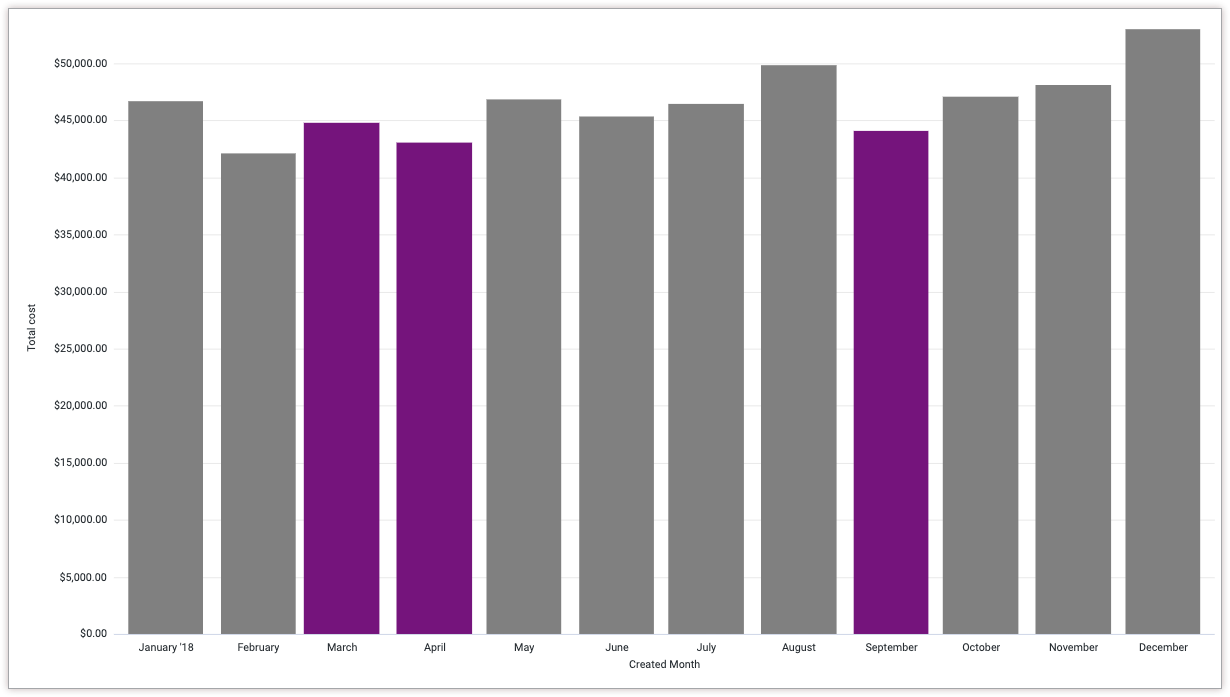
Una vez que hayas personalizado tu visualización, podrás guardarla. Si viste la visualización en una exploración, guarda la exploración. Si editaste un aspecto o un panel, haz clic en Guardar.

